foobar2000无损播放器新人快速上手说明
Foobar2000新手使用教程

Foobar2000新手使用教程一Foobar安装包简介Foobar2000的安装使用:网络上Foobar2000的资源形式一般为如下4种:①原版中英文安装包,②安装版美化包(较少),③压缩文件形式的懒人包(原版懒人包和美化懒人包),④配置文件包。
其中美化懒人包是最多的,也是对于新手来说最实用最方便的。
配置文件包的使用需要有一定的foobar使用经验。
原版安装包也是foobar2000的程序源文件包,中文汉化者主要是Asion。
①原版中英文安装包:安装后,打开foobar2000.exe即可用,后续的参数设置后面会详解。
②安装版美化包:安装后,打开foobar2000.exe即可用,后续的参数设置后面会详解。
③压缩文件形式的懒人包:下载后解压,打开foobar2000.exe即可用,后续的参数设置后面会详解。
④配置文件包:这儿介绍一种个人使用的方法,下载后的配置文件包解压后,用原版中文安装包(中英文的选择要看那个配置有没有经过汉化,汉化了话就用中文安装包),进行覆盖安装。
所谓覆盖安装就是点击安装包,将安装路径设为那个解压后的配置文件路径。
以现如今最流行的CUI配置文件为例:一般由components文件夹(即插件文件夹,内有该配置要用到的插件)和Skin文件夹(内有同配置名的文件夹和flc文件),其中同配置名的文件夹内有该皮肤配置要用到图形文件和代码文件,flc文件是相当于该皮肤配置的载入文件,里面记录了该皮肤的各项设置。
注:标准安装和绿色安装按自己需求来,绿色安装是不写进注册表的,当有多个foobar在使用或者在尝试一个新的配置时选绿色安装。
二DUI配置,即默认皮肤的美化1、默认界面主题如图:2、开启布局模式编辑如图:3、右键替换新界面插件(这个是默认皮肤编辑的核心,基本上个性的美化默认界面是从这个操作里得来的)如图:三使用第三方插件美化1、首先将foo_vis_shpeck.dll放到components文件夹,Plugins文件夹放在foobar文件夹下,然后打开foobar,按照下图进行设置:如图:2、接下来单击运行,并确定:如图:3、然后进行替换如图:单击确定这样就可以看到成果了。
Only foobar2000使用说明文档

这个版本最大的亮点是加入了MilkDrop2(2.2),内置很多可视化效果,让您可以大饱眼福,其次是频谱面板的颜色设计上,只要你够认真你,会发现在你刚打开foobar2000时和播放音乐时,在其面板上会人很细维的颜色上的变化,明确的说MikDrop和频谱这两个面板像是一台宽屏电机屏幕!再次是整体面板的在独立与统一的设计,上面的东西我一直增删了很多很多次,为的是在功能和简洁之间找到个平衡点。
5.播放列表:
.查看功能很强大,这个不详说了
6.媒体库:
.参数选项--媒体库--添加
.功能强大但是请注意 文件删除 操作,这可能会把您的文件全删除了,这时请查看在回收站里有没,有的话还原就行了
7.启用透明
.参数选项--显示--分栏用户界面--主窗口--其他---启用透明(打√ 并设置一个透明值)
.如果您安装了Winamp,并想使用自己的文件,请找到 可视化--Shpeck 先项,按住 shift 点击路径设置按钮,指向您的Winamp文件夹
.操作:
.可以在MilkDrop窗口使用鼠标
.P 在MilkDrop里打开当前播放列表
.L 打开当前能使用的MilkDrop主题
.其他的请自行参考相关资料
.常见无显示错误解决方法:
.通过改变窗口大小,最快的方法就是按 shift+空格
.最笨的方法就是重启foobar2000,MilkDrop显示弹出单独窗口时可以这样做
.请Байду номын сангаас意使用MilkDrp里的操作
3.歌词:
其他功能请参考foobar2000自己的文档!
二、Only foobar2000v0.2简介:
我是以 neonasahi 的 ZIX+ 为模板 diy 的,这里也再次谢谢neonasahi大哥。主程序是现今的foobar2000 1.8版(用户可自行长升级,方法后面有说明)。这次的版本延续着v0.1时的风格,以黑色为主,并作了大量的模块上的调整,再完成主要功能的同时能保证外关大方、简洁、美关,设计上也更加的人性化。
Foobar2000怎么用?Foobar2000中文版使用教程
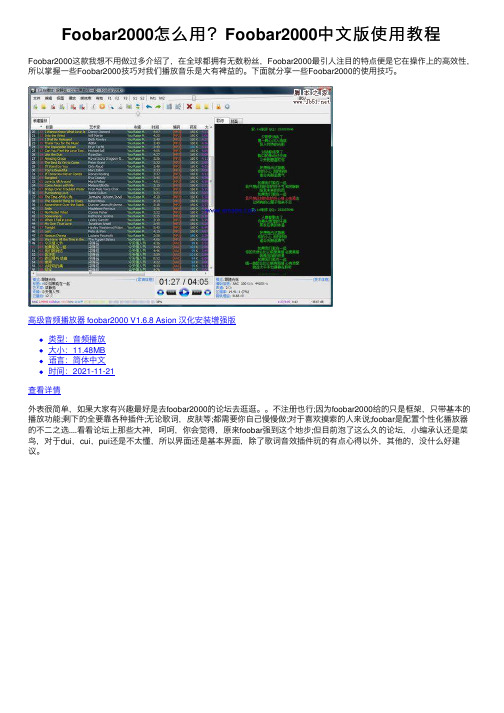
Foobar2000怎么⽤?Foobar2000中⽂版使⽤教程Foobar2000这款我想不⽤做过多介绍了,在全球都拥有⽆数粉丝,Foobar2000最引⼈注⽬的特点便是它在操作上的⾼效性,所以掌握⼀些Foobar2000技巧对我们播放⾳乐是⼤有裨益的。
下⾯就分享⼀些Foobar2000的使⽤技巧。
⾼级⾳频播放器 foobar2000 V1.6.8 Asion 汉化安装增强版
类型:⾳频播放
⼤⼩:11.48MB
语⾔:简体中⽂
时间:2021-11-21
查看详情
外表很简单,如果⼤家有兴趣最好是去foobar2000的论坛去逛逛。
不注册也⾏;因为foobar2000给的只是框架,只带基本的播放功能;剩下的全要靠各种插件;⽆论歌词,⽪肤等;都需要你⾃⼰慢慢做;对于喜欢摸索的⼈来说;foobar是配置个性化播放器的不⼆之选....看看论坛上那些⼤神,呵呵,你会觉得,原来foobar强到这个地步;但⽬前泡了这么久的论坛,⼩编承认还是菜鸟,对于dui,cui,pui还是不太懂,所以界⾯还是基本界⾯,除了歌词⾳效插件玩的有点⼼得以外,其他的,没什么好建议。
⼩编最喜欢的插件是APE格式(⽆损⾳频)、直接读取压缩包(⽤电驴下载的压缩⾳乐⽂件不必解压缩就可以直接听⾳乐)。
本站还提供foobar2000的插件⼤全哦,下载地址:
foobar2000 插件⼤全 (2012.11.30) 绿⾊汉化版
类型:媒体播放
⼤⼩:10MB
语⾔:简体中⽂
时间:2012-12-04
查看详情
简单使⽤⽅法:
1 添加⾳频⽂件
2 播放
3 快进⾳量⼤⼩。
音质至上——Foobar2000使用及技巧

音质至上——Foobar2000使用及技巧Foobar2000是一个Windows平台下的高级音频播放器。
包含了一些重放增益支持、低内存占用等基本特色以及内置支持一些流行的音频格式。
一提到MP3播放,相信大家首先想到的一定是Winamp,这个软件从MP3诞生起就一直陪伴我们至今,可以说是它间接造成了今天MP3音乐格式的一片繁荣。
但是Winamp从v2开始停滞不前,虽然更新一如既往地频繁,但大多只是修正一些细小的bug和增添与音乐播放关系不大的细小功能。
v3起Winamp启用一套全新的界面,并将skin的功能发展到极致。
显而易见,极耗资源的v3注定不会成功,Nullsoft也预计到这一点,所以v3发布的同时也没停止对v2的更新。
直到现在经典界面和v3界面融合的v5推出,Winamp又回到以前的老路上。
陪伴我们这么多年的Winamp已经疲态尽现,你是否已经做好准备迎接新一代播放器的到来呢?Foobar2000是由前Winamp主力程序员从Nullsoft离职后开发的,Foobar的宗旨就是提供最好的音质。
当然,Foobar的优点不仅仅如此,其内置支持MP3、OGG和无损压缩格式APE支持,极低的内存和CPU占用,更方便的操作和控制方式等等优点足以使我们义无反顾地投入Foobar的怀抱。
Foobar2000 的特色包括:1.开放的组件体系结构允许第三方开发者来扩展播放器的功能2.内置音频格式支持:WAV,AIFF,VOC,AU,SND, Ogg Vorbis,MPC,MP2,MP33.通过官方插件支持的音频格式:MPEG-4 AAC,FLAC,Ogg FLAC,Monkey''s Audio, WavPack,Speex,CDDA,SPC,各种MOD类型; 从RAR、ZIP压缩包里直接读取音频4.在Windows NT上完整的Unicode支持5.支持播放增益(ReplayGain)6.低内存占用,有效处理大量的播放列表7.高级文件信息处理能力(常规文件信息窗口和批量标签)8.高度自定义播放列表显示9.自定义快捷键10.在BSD许可协议下大部分标准组件都是开放源代码的(SDK里包含源码)Foobar2000 最新版本V0.9.5.5 Final 汉化版可以在/soft/1650.html下载到Foobar2000的界面朴素大方,简洁实用。
Foobar2000使用技巧

Foobar2000使用技巧foobar2000 是什么?A. 很多人会回答 foobar2000 是一款音乐播放器,这样回答我觉得只对了一半。
fb2k 不仅仅是音乐播放器,它还是一款音乐文件管理器,如果你用过 iTunes 或 Windows Media Player 来管理音乐,你可能已经心领神会。
大部分人都习惯用资源管理器来直接管理音乐文件,但这仅仅是管理文件的一种很初级的方法。
在 fb2k 中,对音乐文件的管理是通过媒体库来组织的。
可以将存放音乐文件的目录添加到媒体库里。
扫描后,会自动生成 database.fpl 文件,这就是媒体库。
它存放了你扫描过的所有音乐的信息。
有了它后,你就可以通过菜单上的Library -> Album List 来查看媒体库:还可以通过菜单上的 Library -> Database Search 来搜索查询音乐:上面介绍了媒体库的概念。
但 fb2k 对音乐文件的管理如果仅限于此的话,那未免也太弱了。
fb2k 让人越用越喜欢、舍弃不能的强大之处,且听我慢慢道来^o^:首先是 fb2k 的音频转换功能。
从 0.9 后,音频转换功能内置了。
可以很方便的转换各种音频格式:这些是我预定一些转换格式,定制很方便:注意要把 lame.exe 等文件先下载好,英文绿色增强版把lame.exe 等都放在 utils 目录下。
转换时,还可以先生成一个预览文件(Generate Preview)听听效果,还可以指定转换后的文件命名规则等等,这些就不细说了,相信聪明的你很快就能玩得很溜^o^foobar 对音乐文件的 metedata 管理功能也很强大。
利用foo_inbox.dll 插件,可以很方便的编辑 metedata :还可以利用强大的 foo_masstag.dll 批量编辑:从网站上下载的音乐,metedata 往往充斥着网址广告等垃圾信息(恨之入骨啊)。
Foobar2000怎么用?Foobar2000使用方法

• 方法/步骤: • 1、首先下载安装软件,安装过程不再 赘述 。
•
2、首次使用会有一个界面设置的选项, 如果你并不关心这个,可以直接确定跳过 设置 。
• 3、点击第一个选项,即文件,从这里打开 音乐文件。
•
4、选择添加文件夹选项,当然你也可以 选择打开一个单一的文件或者添加一个文 件,一次性地加入文件夹会非常方便。
•
5、电脑上的音乐文件夹的大小的不同, 决定了加载的速度的不同,如果数量上的三角形开关的按 钮,这就是播放按钮。
•
7、红框中是调节音乐进度的滑块,可 以左右调节来调节时段。右上角是竟是调 节的滑块。当然软件还有很多功能,需要 你在实践中学习。
• 以上就是Foobar2000的使用方法,方法很 简单,下载安装该软件,之后添加音乐文 件,最后按下播放按钮播放文件。
• Jjhl7684dggds如果你想学到更多的电脑知 识请随时关注系统114,记住我们的官方网 站:系统之家下载站 /zhuti/
系统之家下载站 /
Foobar2000怎么用? Foobar2000使用方法
• Foobar2000是一款功能强大的音乐播放器, 由于音质非常好,因此有很多人都会下载 使用它,但是对于新手来说,从未接触过 这个软件就不知道怎么使用,那么 Foobar2000怎么用呢?不懂的朋友可以看 看以下文章内容。
foobar2000教程之DUI配置手把手示例教程(适用于新手)
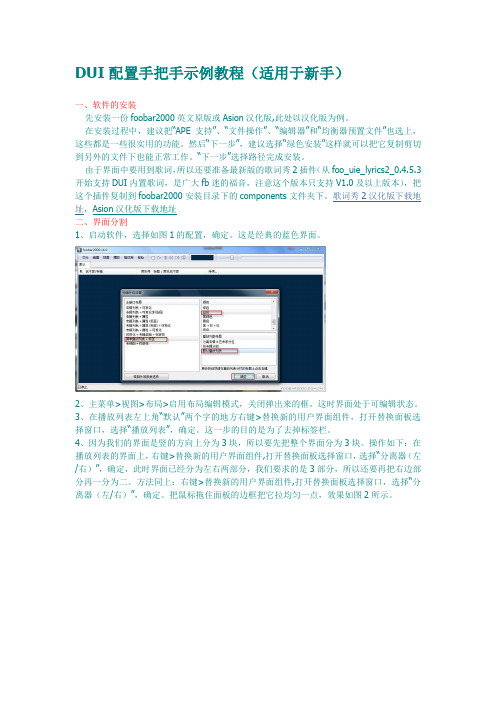
DUI配置手把手示例教程(适用于新手)一、软件的安装先安装一份foobar2000英文原版或Asion汉化版,此处以汉化版为例。
在安装过程中,建议把“APE支持”、“文件操作”、“编辑器”和“均衡器预置文件”也选上,这些都是一些很实用的功能。
然后“下一步”,建议选择“绿色安装”这样就可以把它复制剪切到另外的文件下也能正常工作。
“下一步”选择路径完成安装。
由于界面中要用到歌词,所以还要准备最新版的歌词秀2插件(从foo_uie_lyrics2_0.4.5.3开始支持DUI内置歌词,是广大fb迷的福音,注意这个版本只支持V1.0及以上版本),把这个插件复制到foobar2000安装目录下的components文件夹下。
歌词秀2汉化版下载地址,Asion汉化版下载地址二、界面分割1、启动软件,选择如图1的配置,确定。
这是经典的蓝色界面。
2、主菜单>视图>布局>启用布局编辑模式,关闭弹出来的框。
这时界面处于可编辑状态。
3、在播放列表左上角“默认”两个字的地方右键>替换新的用户界面组件,打开替换面板选择窗口,选择“播放列表”,确定。
这一步的目的是为了去掉标签栏。
4、因为我们的界面是竖的方向上分为3块,所以要先把整个界面分为3块。
操作如下:在播放列表的界面上,右键>替换新的用户界面组件,打开替换面板选择窗口,选择“分离器(左/右)”,确定,此时界面已经分为左右两部分,我们要求的是3部分,所以还要再把右边部分再一分为二。
方法同上:右键>替换新的用户界面组件,打开替换面板选择窗口,选择“分离器(左/右)”,确定。
把鼠标拖住面板的边框把它拉均匀一点,效果如图2所示。
5、左边面板上部分是媒体库和列表切换器,下部分为封面,所以还要把左面板分为上下两部分,方法为:在左边面板上右键>替换新的用户界面组件,打开替换面板选择窗口,选择“分离器(上/下)”,确定。
中间面板和右边面板也同样是分为上下两部分的。
Foobar2000简易教程——界面设置篇

界面设置篇:Foobar既可以是个界面很单调的纯播放器,也可以是个非常华丽集视觉和听觉享受于一身的综合播放器。
有人喜欢简约,于是fb就变得很朴实,但依然发散着独特的魅力;有人喜欢华丽,于是fb就披上了华丽的外衣,显得无比惊艳,让大家认识到原来fb可以如此美丽!如果单纯让我们自己来设计foobar的皮肤的话无疑是比较困难的,因为fb的皮肤中会涉及到很多的代码,如果不熟悉fb的代码的话初学者是很难做到的,因此,本文的重点不在于如何设计皮肤,而在于如何使用皮肤,并且自己在原版皮肤的基础上进行DIY,一下以Xchange 3.6.0h版为例。
第一步:导入皮肤在fb中首先进入参数选项,方法为Ctrl+P,之后在左侧的页面中找到分栏用户界面,在右侧可以找到FCL导入和导出选项,选择导入,然后找到X:\Foobar2000\skins目录,选择其中的Xchange优化版.fcl即可导入,当然如果对默认的效果不满意可以自行设计后导出为fcl文件作为自己的DIY版。
第二步:界面设置右上角的几个按钮是我设定好的几个预设,大家可以尝试一下几个预设,如果不满意可以通过左边的调整按钮进行自行调整,调整完后再点击右上角的预设即可覆盖掉原来的。
左下角是各种界面,有兴趣的可以自行调教,参考NT的Xchange页面布局篇教程,不再赘述。
右下角是个CD信息栏,各专辑以图片的形式显示,由于代码的原因,暂时只支持在音乐文件夹根目录下的图片格式文件,子目录下的图片无法显示。
在界面的左上角有一个齿轮图标,点一下那个就会出现下图的界面:具体设置可以参考NT的Xchange页面布局篇教程,他写得很详细,我就不再赘述了。
当点击中间偏左位置的调整按钮时,会出现如下界面:注意到上图中红色框的位置,有一个+和一个-号,点击之后会相应的增加或减小框的大小,大家可以根据自己的喜好进行调整。
另外右下角有个这样的按钮:前面的红心可以将选中的歌曲设置为喜好,后面的几个星是自定义的评分,可以自己评定,不过好像不支持无损格式。
- 1、下载文档前请自行甄别文档内容的完整性,平台不提供额外的编辑、内容补充、找答案等附加服务。
- 2、"仅部分预览"的文档,不可在线预览部分如存在完整性等问题,可反馈申请退款(可完整预览的文档不适用该条件!)。
- 3、如文档侵犯您的权益,请联系客服反馈,我们会尽快为您处理(人工客服工作时间:9:00-18:30)。
首先,还是丑话要说在前头。
本文纯属写给代码火星人又不好学又想有个完美功能与界面的播放器又想抛弃眼中笨重甚至复杂的iTunes的大懒人!专业人士请勿围观拍砖,因为,作者我就是那类人… 对于您来说接下来的正文很傻很天真,但是我相信,会有需要的人赞同这是一篇,教程!
看本巫婆的折腾成果
请大懒人们只管跟着我的步骤一步步设置,本人经过几夜的失败鼓捣得差点放弃,直到最终找到这个最安全稳妥的路能实现我所有的要求…不按我说的走掉队了我可不管不了啊… 反正我照下面的步骤是成功的将它推倒了!
So, NO questions, JUST DO IT!!!
我们的目标按复杂程度分3个阶段希望每个人都能坚持操作完最后一步哈:
1.整理好我们的资料库有一个舒服的播放界面。
2.再稍微专业点?用它同步ipod资料库!
3.再稍微华丽点?那就来个前台封面信息提示框再加个华丽丽的歌词滚动显示。
Ⅰ. 整理好我们的资料库有一个舒服的播放界面
①下载传说中的foobar2000. 猛击dropbox下载版本是0.9.6.4.06 汉化增强版
②接下来是最傻最关键的绝招…那就是…绝对的彻底的完全安装!反正我把推荐安装没勾的全勾上了,选完之后的页面默认帮你勾了那些加快捷方式什么的直
接就下一步,不要选绿色安装,保守派就要绝对的彻底的完全安装!最后选择预设界面2,就是传说中的CUI用户分栏界面。
③打开程序之后我选的是 Curacao界面配置。
建议这时候正常退出一下(Lyric Show下面的界面蓝色的小点就是退出按钮)看看退出会不会引起鼠标延时卡机,延时的话就需要到安装目录下的components这个装插件的文件夹里把
foo_dock.dll这个插件给卸掉。
它没什么用,就一个悬浮窗相当于一个完整的右键菜单而已,有没有都无所谓。
④再打开软件就开始办正事了,把我们本地的音乐都导入媒体库。
鼠标移动到这个小鬼头上眼睛就会变红,这就是机关啊机关,按一下目录就出来鸟~【媒体库】-【配置】-【添加】选择自己存音乐最总的那个文件夹,这样它的自动监控就能抓取到你所有需要变动的数据了。
【文件】【添加目录】继续选总文件夹,然后界面上就有你所有的歌了,把这一整个设为一个播放列表并且在设置完之后再关闭软件。
正常关闭起到保存设置的作用..万一哪布不正常崩掉了再打开还能从最近的地方开始…
⑤养成习惯把文件分类放好,这时候就轻松很多了如果你想要看到华丽丽的封面大军的话。
媒体库下的音乐文件夹我是按专辑放的因为下的时候就是打包一张张专辑下回来的,这算是用iTunes以来养成的好习惯…..封面大部分应该都有,没有的话随便搜一下存到相应专辑的文件夹里,但是foobar还是没几张专辑封面?那是要把那些封面改成cover.jpg或者front.jpg,foobar2k就会自己识别了。
Ⅱ.再稍微专业点?用它同步ipod资料库!
①首先加个插件foo_dop.dll 猛击下载放到刚才说到过的插件文件夹安装目录下的components。
PS,这个插件是我之前自己找的,是英文版,但没几个词啦。
②
如果你确定你的封面都找齐了歌都理好了,
如果你也像我一样想要彻底整理一番重新来过,
那么Ipod连上电脑之后,按下Synchronise吧!第一次会比较慢…我2000首歌…看了本电影正好…
每首歌的封面也自动同步过去了,不用再把封面嵌入到每首歌的标签当中。
不过在foobar上看ipod的资料库播放列表里面所有专辑一般都是没有封面的,除非你已经把封面内嵌到了歌曲文件中,但无论嵌不嵌ipod里其实会显示出封面的,别问我为什么…
当然了,如果回回要那样同步就跟用itunes没大区别了。
作为一个从iTunes
转来投奔foobar2k的叛徒,我觉得这个插件的亮点在于可以自由选择传送任意数据。
在媒体库的任意歌曲上右键到【ipod】还有加歌。
删歌,同步ipod,更新歌曲信息到ipod等功能。
之前每次给ipod喂点东西都要养养肥一次性送进去,因为同步一回总觉得是个大事,几首歌要传我就懒得开了,而现在充电的时候就可以随便同步一两张新砖进去了。
附翻译:
load library 读取ipod上的资料库到一个播放列表
Rewrite detabase 重写ipod上的数据库
Recover orphaned tracks 恢复在ipod上但不在数据库中的歌曲到数据库里Synchronise 同步
Send playlists 传送播放列表 Manage contents 管理ipod上的内容Propeties 属性 Eject 弹出ipod
③个人建议可以将foobar2000和iTunes一起结合使用。
foobar2000单独用来同步音乐库,它本身身材就小适合平时听歌,同步又方便。
再用iTunes辅助完成同步照片影片,当然最重要的,是同步podcast啦!哈哈
Ⅲ再稍微华丽点?华丽丽的提示框和歌词!
①从我一开始展示的效果图可以看到我有2个歌词滚动界面和一个提示面板。
首先,我们来实现主播放界面内的歌词秀。
任意右键点击一首歌,【歌词获取】–【配置】第一行提供者下拉选择【python】然后右边【选项】-【设置】在点下面【刷新】看到出来几排列表之后【确定】
②然后在那块显示歌词的地方右键找到【配置】主要设置2个选项卡我的配置如下
③接着直接左边目录滚轮滑到底看到【增强浮动信息窗口】进行设置,看我的是:
第一个图重点是开启浮动窗口功能。
第二个皮肤可以自己选,还可以在下面一个字体选项中设置字体。
第三个我是想说可以设置浮动时间,我是不永久显示我就不知道在放什么歌…所以 没这个需求的可以设置几秒后消失。
这个功能的效果就是换曲目之后会弹出那个浮动窗口。
④呼,最后一个功能,浮动歌词。
写到这里忽然觉得最后这个有点多余,美化这个东西纯属个人癖好…就不详细图解了,让我们关掉参数关掉整个程序让它保存,没癖好的童鞋到这里就结束了。
也好这口的就继续看我稍微说下,先再下个插件, 点这里下乐辞歌词插件
在主界面点小鬼调主菜单,【视图】- 【浮动面板】- 【新建】
在新出来的小面板上右键选【乐辞。
歌词】 然后它就也变成一个歌词窗口。
如果此时屏幕上没有出现那个浮动歌词的话应该是这首歌的歌词搜不到…如果位置不对的话在流动歌词上右键解除锁定就可以随便拖 了。
(我直接粘贴出来的插件所以配色还是我的配置,你们可以自己再去设过,在那个浮动面板上右键【选项】,放首歌做测试慢慢调。
别忘了跟前面一样设置下载 歌词的保存路径以及搜索位置。
最后那个小方框就可以功成身退了,继续【视图】-【浮动面板】-【隐藏面板】。
===============
总觉得还应该提一些小细节,怕别人看不懂… 囧 其实我总结的步骤已经很傻瓜式了,一步步做很容易的。
